RTSP поток для видеонаблюдения: как настроить и подключить
RTSP поток для видеонаблюдения: как настроить и подключить.
Протокол RTSP используется для организации трансляций и передачи медиаконтента, независимо от того какой это контент (видео, аудио, текст, презентация и т.д.). Использование протокола обусловлено любыми задачами, где нужно передать медиаконтент онлайн (организация спортивных трансляций, вебинары, трансляция камеры видеонаблюдения).
Как это работает?
Работа протокола основывается на передаче клиенту RTP/RTSP пакетов с аудиовизуальным контентом от сервера или устройства, посредством запросов, содержащих метаданные и команды управления.
Работа протокола основывается на передаче клиенту RTP/RTSP пакетов с аудиовизуальным контентом от сервера или устройства, посредством запросов, содержащих метаданные и команды управления.
Передаваемый контент разделяется при пакетной передаче (аудио и видео отдельно), имеется возможность использовать несколько потоков, например, видео с разным разрешением (основной, дополнительный и, иногда, третий поток).
YouTuberの動画編集モニターに新たな選択肢!? 【ASUS PA278QV】
Использование нескольких потоков актуально в облачных сервисах видеонаблюдения и может помочь разгрузить интернет-канал и снизить нагрузку на аппаратную часть (можно транслировать видео в онлайн до трёх типов потока по запросу, например FullHD (1920×1080), HD (1280×720) и D1 (720×576)).
* Выбор качества потоков в IP камере вендора XM
Чтобы получить доступ к видео по RTSP протоколу нужно знать URL-адрес устройства (источника). URL-адреса RTSP не стандартизированы, они отличаются от производителя к производителю.
Пример структуры RTSP-ссылки
Далее пример приведен для IP камер видеонаблюдения для платформы XM (xmeye.net). Типовая RTSP-ссылка для камеры этого производителя выглядит так:
rtsp://IP-адрес/user=adminchannel=1password= – блок с учетными данными для авторизации (если установлен пароль, то он указывается после символа =).
stream=0.sdp – блок с номером потока (0 – основной поток, максимальное разрешение, 1 – дополнительный поток, сниженное разрешение, для снижения нагрузки на интернет-соединение и аппаратную часть телефона или ПК с которых ведется просмотр трансляции).
Пример реальной ссылки для подключения камеры по локальной сети выглядит так:
* Использование VLC Плеера для онлайн трансляции видео с камеры
По данной аналогии строятся RTSP-ссылки для большинства устройств. Если данная ссылка не подходит для вашего устройства, посмотрите раздел с примерами ссылок для разных производителей, изучите техническую документацию устройства или обратитесь непосредственно к поставщику.
Ниже будет приведен список стандартных url-ссылок на RTSP-трансляцию для наиболее распространенных производителей в России.
Использование RTSP в видеонаблюдении
Передача видео по RTSP в видеонаблюдении – это универсальный способ получить видео с устройства видеонаблюдения.
Как правило, все производители оборудования добавляют поддержку этого протокола в свои устройства, и с его использованием видеорегистраторы и камеры видеонаблюдения могут транслировать видео и аудиопоток на веб-серверы, сайты и клиентское ПО. Но зачем?
Windows 10: программы, которые стоит удалить прямо сейчас
Альтернативный поток для повышения совместимости с ONVIF
Если говорить о камерах видеонаблюдения, основной целью RTSP является обеспечение совместимости с ONVIF. Например, когда кто-то пытается использовать IP-камеру со сторонним видеорегистратором, при этом подключение по ONVIF невозможно из-за различия версий ONVIF –протокола. В этом случае, если регистратор имеет возможность подключения камеры по протоколу RTSP, то можно воспользоваться этим функционалом, т.к. совместимость устройств не зависит от версий протокола.
Передача видео в облачные сервисы видеонаблюдения
Облачные сервисы видеонаблюдения часто используют для подключения RTSP-ссылки, т.к. это позволяет обойти интеграцию оборудования для отдельных вендоров (многие вендоры используют свои собственные проприетарные протоколы подключения, они могут быть несовместимы со сторонним оборудованием и программным обеспечением).
Для подключения к облачному сервису, достаточно знать ссылку на RTSP поток камеры или видеорегистратора и внести ее в веб интерфейсе или программном обеспечении, которое сервис использует.
Запись или резервное копирование в другое место
Потоковая передача RTSP также предоставляет возможность перезаписать и сохранить поток на другом сервере или записывающем устройстве. Поскольку RTSP существует уже давно, существует множество медиа-серверов и NAS-серверов, которые поддерживают RTSP. Большинство систем гибридных и сетевых видеорегистраторов не только предоставляют потоки RTSP для отправки видео, они также могут принимать потоки RTSP для записи.

* добавление IP камеры по RTSP в Трассир
Ретрансляция потока на сервисы потокового вещания
И последнее, но не менее важное — это потоковая передача с камеры видеонаблюдения на веб-сайт прямой трансляции. Некоторые распространенные проекты видеонаблюдения в прямом эфире включают: заповедники для животных, национальные парки, зоопарки, пляжи и строительные площадки.
Как просмотреть видео с камеры по RTSP-протоколу?
1) Узнайте RTSP ссылку (URL-адрес потока RTSP)
Чтобы получить видео, необходимо знать URL-адрес потока RTSP, который варьируется от бренда к бренду. Формат ссылки можно узнать в документации к камере или в технической поддержке производителя. Пример ссылки для вендора XM: rtsp://192.168.0.245 /user=adminchannel=1https://dvor24.ru/blog/oblachnoe-videonablyudenie-v-mkd/rtsp-potok-dlya-videonablyudeniya» target=»_blank»]dvor24.ru[/mask_link]
Медиа-сервер (DLNA) на Wi-Fi роутере ASUS и TP-LINK
Если у вас роутер ASUS, или TP-LINK с USB-портом, то скорее всего? на нем есть возможность запустит медиа-сервер, и предоставить доступ к видео, фото и музыке для телевизора, который поддерживает DLNA. Запустить DLNA-сервер можно не только на маршрутизаторах фирмы TP-LINK и ASUS, но в этой статье я покажу на примере устройств именно этих производителей.
Давайте для начала разберемся как это работает. У нас есть маршрутизатор с USB портом, возможностью запуска медиа-сервера (если USB есть, значит, скорее всего поддержка DLNA Media Server так же есть) . К этому маршрутизатору у нас подключен телевизор, в моем случае это телевизор Philips на Android TV. Снова же, телевизор может быть любой: Samsung, LG, SONY и т. д.
Мы к роутеру подключаем накопитель (флешку, или внешний жесткий диск) , на котором находятся фильмы, музыка, фото. Затем, в настройках роутера запускаем медиа-сервер. И на телевизоре можем смотреть те файлы, которые находятся на подключенном к роутеру накопителе. При этом, если телевизор подключен по Wi-Fi, то все это без проводов, по воздуху. И мы еще можем получить доступ к этому накопителю с компьютера, который так же подключен к роутеру, и можем копировать на него новые фильмы, или прямо на накопитель скачивать их с интернета.
А если вы хотите на компьютере запустить DLNA сервер, и смотреть файлы на телевизоре, тогда вам нужны эти инструкции:
- Как на телевизоре LG смотреть фильмы с компьютера (по wi-fi, или сети)? Настройка DLNA через Smart Share
- Настройка DLNA сервера для телевизора Philips. Смотрим фильмы с компьютера на телевизоре
Удобная схема, согласитесь. Сейчас мы подробно рассмотрим процесс настройки на обоих маршрутизаторах. Сначала, я покажу, как запустить медиа-сервер на маршрутизаторе, затем зайдем на него с телевизора, и получим еще доступ к накопителю с компьютера, что бы добавлять новые файлы, и не отключать все время флешку от роутера.
Настройка медиа-сервера на Wi-Fi роутере ASUS
Первым делом, подключите в USB-порт роутера накопитель, к которому вы хотите получить доступ с телевизора.
Затем, заходим в настройки нашего маршрутизатора ASUS, просто открыв в браузере адрес 192.168.1.1. Укажите имя пользователя и пароль (по умолчанию, это: admin и admin) . Если что, есть подробная инструкция, можете посмотреть ее здесь.
В панели управления переходим в раздел «USB-приложение», и выбираем «Файл/Медиа-сервер».
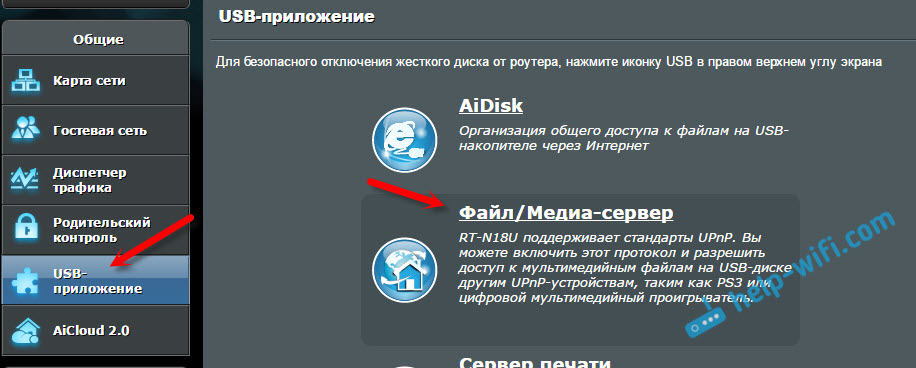
На вкладке «Медиа-сервер», напротив пункта «Enable DLNA Media Server» ставим переключать в положение ON. Тем самым включаем DLNA-сервер. Можно, еще по желанию сменить название сервера, и выбрать, расшаривать весь диск, или только определенные папки (по умолчанию весь) . Но, эти функции вряд ли пригодятся. Нажимаем на кнопку «Применить».

Там еще есть возможность запустить iTunes Server. Я так понимаю, это для Apple TV.
Все сервер запущен, и телевизор уже должен его увидеть. Но, нам еще нужен доступ к накопителю с компьютера, или даже со смартфона (Android). Поэтому, перейдите в этом же окне на вкладку «Сетевое окружение (Samba) / Cloud Disk», и напротив «Разрешить общий доступ к ресурсу» установите переключатель в ON. Сохраните настройки.

Теперь, на компьютере, в проводнике на вкладке «Сеть», будет накопитель, который подключен к роутеру ASUS. Об этом, я подробнее напишу ниже. Уже можно включать телевизор, запускать там DLNA, Smart Share, Медиа, и т. д., и смотреть фильмы, фото, или слушать музыку, которая находится на накопителе.
Если какие-то вопросы остались непонятные, то можете еще посмотреть отдельную статью по настройке общего доступа к файлам на роутерах ASUS.
Медиа-сервер (DLNA) для телевизора на роутере TP-LINK
Точно так же, первым делом подключаем к роутеру нашу флешку, или внешний HDD. Заходим в настройки роутера TP-LINK. Адрес для входа в настройки, и заводские имя пользователя и пароль, смотрите на наклейке снизу роутера. А если не получится зайти в настройки, то вот подробная инструкция специально для TP-LINK.
В настройках перейдите на вкладку «USB Settings» (Настройки USB) – «Media Server» (Медиа-сервер) . На этой странице нам нужно запустить сам сервер, можно сменить его имя, нажать на кнопку «Scan Now» (Обновить) , что бы роутер нашел все файлы на накопителе, и если нужно, то выставить автоматическое сканирование каждые несколько часов.
Для сохранения настроек нажмите на кнопку «Save» (Сохранить) .
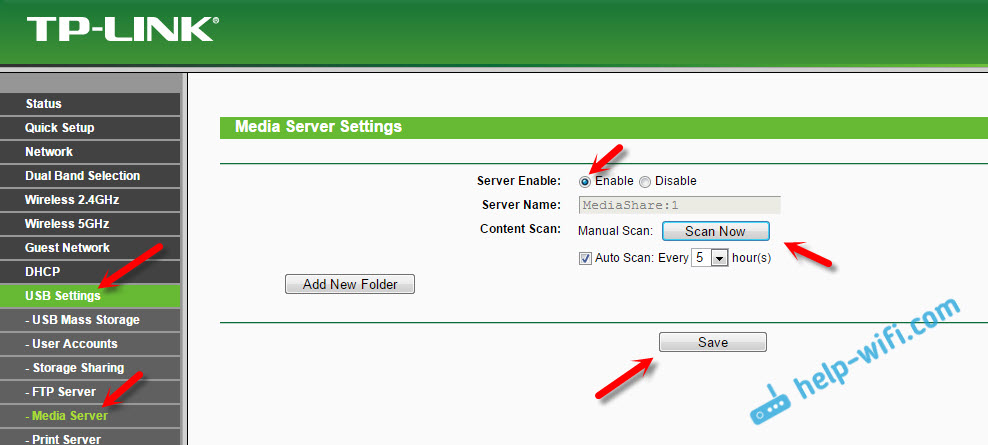
Все, сервер запущен. Проверяем, включен ли общий доступ к накопителю, что бы его могли видеть компьютеры и смартфоны. Для этого, перейдите на вкладку «Storage Sharing» (Совместный доступ) . Он должен быть запущен (в статусе Enabled) .

Если у вас маршрутизатор TP-LINK с новой (голубой) панелью управления
В новой версии web-интерфейса от TP-LINK, нужно открыть раздел «Базовая настройка», затем «Настройка USB» – «Совместный доступ», указать «имя сети/медиа-сервера», и нажать кнопку «Сохранить». И общий доступ, и DLNA-сервер будет запущен. Можно так же указать папки, который нужно расшарить на телевизор. Но, это уже по желанию.
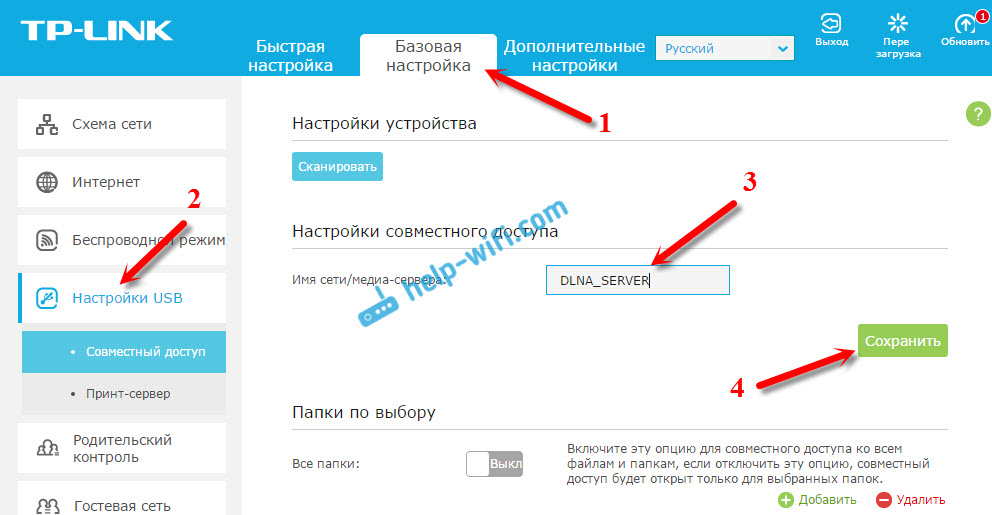
Вот так все просто.
Просмотр файлов на телевизоре с DLNA-сервера (на роутере)
Здесь уже все зависит от вашего телевизора. Скорее всего, в самом меню Smart TV нужно запустить определенную программу. В LG, например, это Smart Share. У меня, на Philips (Android TV), это программа «Медиа», либо кнопка SOURCES, и пункт «Сеть». Это не сложно найти в меню своего телевизора.
Там вы должны увидеть DLNA-сервер, с именем, которое мы задали в процессе настройки. Либо, название будет стандартное.

Можно просмотреть папки, которые находятся на накопителе, или перейти в одну из трех папок: Музыка, Изображения, Видео, где собраны все файлы определенного формата, которые были найдены на USB-накопителе.
Общий доступ к накопителю с компьютера
Если вы захотите добавить новые файлы на свой медиа-сервер, то можно зайти на накопитель с компьютера (по Wi-Fi) , что бы не отключать его. При условии, что ваш компьютер подключен к этому же роутеру. Мы в процессе настройки открывали общий доступ в настройках маршрутизатора.
В случае с роутером ASUS, на вкладке сеть, у меня сразу появилось сетевое устройство, открыв которое, мы получаем доступ к флешке. Возможно, понадобится указать имя пользователя и пароль. Это те же данные, которые вы указываете при входе в настройки роутера.
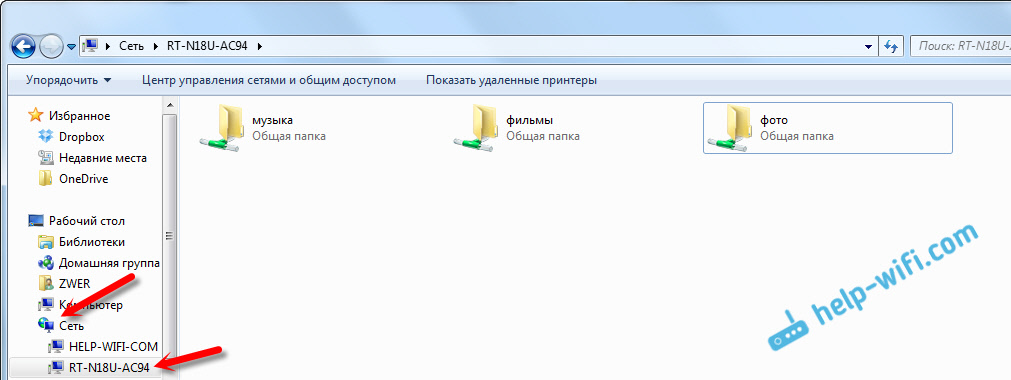
А включив общий доступ на маршрутизаторе TP-LINK, у меня устройство почему-то не появилось. Но, к нему можно получить доступ по адресу \192.168.0.1 (может быть \192.168.1.1) . Просто вводим его в проводнике.
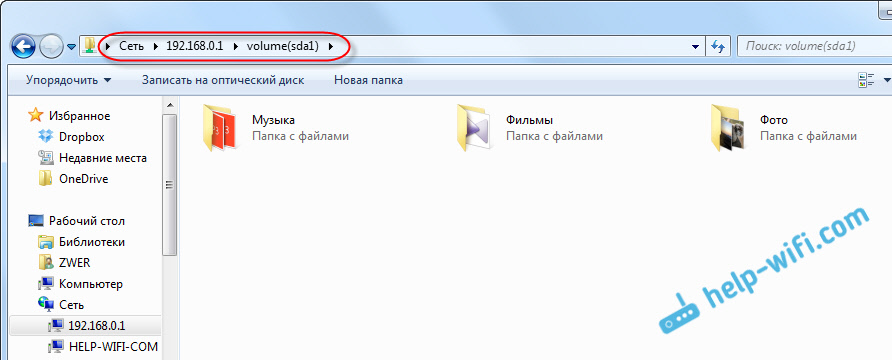
Есть еще один способ. Настроить на роутере FTP сервер, и управлять файлами через него. Если вам так будет удобнее, то смотрите отдельные инструкции:
- Настройка FTP-сервера на роутере TP-LINK
- Настройка FTP сервера на роутере ASUS. Доступ к флешке через роутер
Теперь у нас есть доступ к файлам, которые находятся на USB накопителе, который в свою очередь подключен к самому роутеру. Причем, доступ есть как с компьютера, или телефона, так и с телевизора, по технологии DLNA.
А вы как пользуетесь USB-портом на маршрутизаторе? Делитесь советами в комментариях, ну и конечно же задавайте вопросы. Всего хорошего!
![]()
53

117977
![]()
Сергей
![]()
Разные советы по настройке телевизоров
Источник: help-wifi.com
Asus media streamer что это за программа
DLNA – обозначение способа, применимого, когда передают данные. Использование таких технологий упрощает работу с каналами беспроводной, проводной группы. Информация начнёт перемещаться между устройствами сразу после включения режима «сервер-клиент».
И серверами, и клиентами бывают разные группы устройств:
- Фото-, видеокамеры.
- Планшеты.
- Телефоны.
- Компьютеры.
Телевизор для них становится клиентом. У него информация только принимается, тогда как сервер отвечает за хранение, передачу сведений. Технология DLNA работает не только при наличии устройств, но и после скачивания программ. Собственные разработки, поддерживающие ту или иную технику, у каждой компании.
Первый шаг – установка соответствующих программ, подключение самих устройств к одной и той же сети. Неважно, используется проводной вариант, или речь о WiFi. После этого начинаются первые попытки создать единую систему. Технологии DLNA и Смарт ТВ во многом похожи друг на друга. Но у каждой из них – своё предназначение, отличающееся от другого варианта.
Смарт ТВ позволяет соединиться с интернетом. DLNA работает только с сервером. Защита в последнем случае повышается. Ведь серверами становятся различные устройства, снабжённые антивирусными программами и системами.

У сетей каждого из видов есть отрицательные, положительные стороны. Проводные сети упрощают получение качественных сигналов даже там, где толстые стены блокируют сигналы. Недостаток – в том, что при установке часто приходится нарушать структуру других конструкций. Необходимость подобных манипуляций отпадает при беспроводных каналах. Но они могут сильно зависеть от различных препятствий и материалов, которые использованы для их изготовления.
Как пользоваться
Технология UPnP – база, на основе которой всё работает. Благодаря этому образуется стабильное, уверенное соединение с сетью и любыми потоками данных, используемый формат значения не имеет.
В качестве транспортного применяют протокол с обозначением TCP/IP. Этот компонент обязателен для последних версий игровых приставок. Ниша имеет поддержку со стороны уже более 200 производителей. Постоянное совершенствование способствует увеличению скорости, точности технологии.
Достаточно соответствующего программного обеспечения, чтобы внедрить технологию в обычный телевизор или компьютер. Можно воспользоваться и обычными приложениями, а можно выбрать специальные разработки. Но при работе с ними возникают определённые трудности. Обмен, маршруты потоков проходят по различным сценариям во время управления.
Для удобства основные устройства для таких сетей можно разделить на несколько классов:
- Сетевые бытовые устройства. Речь о принтерах, телевизорах, плеерах разных видов.
- Портативные устройства вроде телефонов и планшетов, камер.
- Приспособления многофункционального назначения. Это виды аппаратуры, поддерживающие дополнительные сетевые стандарты.
Внимание! Между всеми компонентами организуется перемещение информации. Главное – обеспечить устойчивую работу, позаботиться о совместимости устройств.

Настройка сетей
Главное преимущество технологий как раз заключается в возможности обустроить сети с различной структурой. Но есть общие принципы, часть которых подходит для многих ситуаций. DLNA сервер – это центр или сердце системы. В его роли выступают различные устройства, о которых говорилось ранее.
Следующие компоненты включены в самые простые схемы, подходящие для типовых домов:
- Мобильный телефон.
- Телевизор.
- Ноутбук.
- Компьютер.

Допускается применение домашних компьютеров, роутеров со специальной прошивкой. Идеальный вариант – приобретение NAS или специального сетевого хранилища. Оно обычно работает в режиме реального времени. Главное назначение устройств – хранение данных, обмен ими. Управление осуществляется по сети, в том числе – через обычные браузеры.
Каждый производитель даёт своё название технологии DLNA, поддерживаемой техникой:
- AirPlay у
- Sinple Share от Philips.
- Smart Share в случае с LG.
- AllShare для Samsung.
Требуется открывать определённые папки, чтобы другие пользователи сети получили доступ к информации. Сервер обычно занимается поиском автоматически по папке «Мои документы», на системном диске. Потому рекомендуется размещать все важные файлы в этом месте.
Важно! При подключении новых устройств важно позаботиться о поиске правильной сети. Если сразу всё не происходит – велика вероятность появления проблем с программным обеспечением. После выбора правильных элементов и достижения их совместимости всё работает автоматически, с соблюдением правильных скоростей.
Размер экрана влияет на цену телевизора, работающего с технологиями DLNA. 10-30 тысяч рублей – стоимость устройств с диагональю в пределах 15-20 дюймов. Если этот показатель доходит до 50 и более дюймов, то и цены увеличатся – достигнут 60-150 тысяч рублей. Место производства вместе с поддержкой допфункций и маркой тоже играют роль при установлении определённых рамок для каждой модели. Уменьшаются цены, если модели собраны на территории России, а не в других странах, в Европе или США, Японии.
Основные понятия
DLNA позволяет пересылать медиаконтент между объектами в сетевой группе. Типы передаваемых файлов зависят от установок, встроенным производителем техники, также нельзя отправить целиком изображение с экрана – передается только конкретный файл. Участвовать в передаче могут устройства, в которые встроена поддержка технологии. Кроме аббревиатуры DLNA она может обозначаться как AllShare (у техники Samsung), AirPlay (Apple), SmartShare (LG). Это может быть:
- Домашнее сетевое оборудование – телевизоры, принтеры, медиаплееры, хранилища данных.
- Портативное – смартфоны, видеокамеры, планшеты, ноутбуки.
- Адаптеры, которые преобразуют контент к нужному формату.

Передающее устройство – сервер – хранит и пересылает информацию на клиента. Сервером может выступать компьютер, телефон, видеокамера или фотоаппарат. Телевизор всегда выступает только клиентом, принимающим информацию. Поддержка DLNA в телевизоре означает, что прибор умеет принимать видео, аудиофайлы и фото от сервера и выводить их на свой экран. Если в ТВ не встроена технология DLNA, используйте внешний адаптер, плеер или ресивер цифрового ТВ с возможностью объединения в сеть.
Настройки
Для создания DLNA-подключения надо соединить устройства в одну сеть и настроить сервер для передачи данных. Соединять в сеть оборудование можно по проводу через Ethernet или беспроводным способом через Wi-Fi, подключив их к одному маршрутизатору. Вам потребуется ввести пароль от роутера для каждого объекта.
Средствами Windows 10
Для пересылки файлов на устройстве, с которого будет передаваться контент, надо установить специальную программу и выделить доступные ей каталоги. DLNA сервер Windows 10 легко настроить с помощью штатных функций ОС. В «Проводнике» запустите папку с файлами. Кликните на одном из них правой кнопкой мышки, в подменю перейдите на «Передать на устройство». В раскрывшемся перечне выберите объект, на который надо переслать контент.

Появится форма плеера со списком воспроизведения, на клиенте запустится файл. На сервере вы можете управлять процессом – ставить на паузу, перематывать, отключать.
Еще одна возможность создать DLNA-сервер в Windows – утилита «Параметры потоковой передачи». Найдите ее поиском в «Пуске», при запуске кликните на «Включить потоковую передачу…». В параметрах впишите название для сервера, в перечне устройств поставьте галочки «Разрешено» напротив объектов, которые смогут получать файлы.

Теперь остается на клиенте открыть файлы сервера, выбрав его в качестве источника сигнала. На некоторых ТВ надо зайти в специальное приложение: «Медиа» или компоненты Smart TV. Вы увидите стандартные папки Windows 10 «Видео», «Изображения» и «Музыка», любые файлы из них можно запустить для воспроизведения. Поэтому любой фильм, который вы хотите посмотреть, надо обязательно предварительно скопировать в каталог «Видео».
Но это не всегда удобно, ведь домашняя видеотека может храниться в других каталогах или на внешних дисках. Обойти это условие несложно с помощью встроенного проигрывателя Windows Media. В его меню слева выберите «Видео» (или «Музыка»), зажмите правую кнопку мышки и зайдите в «Управление видеотекой». В списке нажмите «Добавить», укажите нужную папку. После сохранения указанный каталог будет доступен на всех клиентах.

В верхнем меню проигрывателя есть пункт «Поток» — через него можно включить потоковое вещание или изменить его параметры.
Сторонние программы
Создать DLNA сервер на ОС Windows 7 или старшей версии можно через сторонние программы:
- Kodi;
- Домашний медиа сервер (UPnP, HMS);
- Plex.

Чтобы использовать планшет или смартфон в качестве сервера, на него также надо установить DLNA-приложение. Для Андроид можно выбрать бесплатные MediaHouse или Bubble UPnP.
После установки выбранного приложения на компьютере или смартфоне надо:
- отметить источник – устройство, с которого будут передаваться данные;
- указать приемник;
- открыть папку с файлами для передачи.
Программа автоматически создаст сервер, он появится в перечне доступных подключений на остальных устройствах сети.
Источник: iclubspb.ru
Stream Deck Mini — инструмент стримера (и не только)
Ох уж эти стримеры. Их становится всё больше, поскольку внезапно оказалось, что огромное количество людей любит не только играть, но и смотреть со стороны за чужими подвигами.

Ох уж эти стримеры. Их становится всё больше, поскольку внезапно оказалось, что огромное количество людей любит не только играть, но и смотреть со стороны за чужими подвигами. И обсуждать увиденное с сотнями (а то и тысячами) других зрителей.
Многие не понимают стримы, относятся к ним пренебрежительно, мол, баловство это. Однако популярность трансляций на YouTube и Twitch только растёт, а гонорары топовых стримеров уже исчисляются миллионами долларов. Немудрено, что люди пытаются им подражать. Но для того, чтобы начать стримить, требуется подготовить собственную студию.
Вы наверняка видели эти странные рабочие станции стримеров: два-три монитора, микрофон на штанге, хорошая веб-камера, настроенное освещение. Всё это подключается к высокопроизводительному компьютеру и служит не столько для того, чтобы общаться с аудиторией и показывать себя любимого в уголке экрана, но также для мониторинга событий, управления процессом, просмотра комментариев зрителей. Это не так просто, как кажется со стороны*.
* Если у вас возникнут вопросы касательно сервисов, ПО и настроек, необходимых для запуска трансляции, пишите в комментариях — обязательно расскажу в отдельной статье. Новичку в этом разобраться довольно сложно, особенно с наскока.
Во время стрима параллельно работает несколько программ и сервисов, открыто множество окон. В любой момент может случиться непредвиденное (трансляции ведутся, как правило, из дома, где бродят родные, за стеной притаился сосед с дрелью, а над кнопкой звонка напрягся коллектор). Так что надо иметь быстрый доступ к запущенным программам, чтобы мгновенно отключить микрофон или камеру, переключить сцену трансляции (например, на динамичную картинку, чтобы зрители не видели, как вы выясняете отношения), оставить комментарий («Технический перерыв»).
Даже если у вас установлено три монитора, вы способны быстро переключать внимание между приложениями и помните, где что находится, то всё равно лучше иметь под рукой единый инструмент для автоматизации процесса. Немудрено, что стримеры со временем обзаводятся устройствами типа Stream Deck от компании Elgato или его уменьшенной копией — Stream Deck Mini, о которой и пойдёт речь сегодня. Они отличаются размерами и количеством кнопок, но используют одно ПО и обладают одинаковой функциональностью.
Устройство имеет форму треугольной призмы и небольшие размеры. Одна из граней является основанием с прокладкой из нескользкого материала, вторую украшает логотип, а на третьей находится самое интересное — 6 программируемых кнопок.
Stream Deck Mini подключается к компьютеру одним USB-кабелем. ПО под названием Stream Deck скачивается с сайта производителя. Поддерживаются операционные системы Windows 10 и macOS с версии 10.11, то есть при желании вы можете использовать устройство и в связке с Mac’ами. Поскольку эти компьютеры подходят больше для работы с профессиональными приложениями, чем для игр, чуть позже я расскажу про, скажем так, недокументированные особенности Stream Deck.
Колпачки кнопок Stream Deck Mini выполнены из прозрачного пластика, а под ними находятся соразмерные жидкокристаллические экраны, на которых отображаются статичные или динамичные изображения. К примеру, одну из кнопок вы можете превратить в таймер — и обратный отсчёт будет отображаться на ней в реальном времени!
Яркостью кнопок можно управлять. Но куда важнее, что их можно программировать, причём как угодно. Фактически это панель «горячих клавиш» для тех, кто ленится запоминать комбинации на клавиатуре. Я первым делом установил снятие скриншотов и запись видео, поскольку эти комбинации клавиш я использую чаще всего, а в динамичных играх их активировать не всегда удобно.
Привязав кнопку к комбинации клавиш, вы можете подписать её (и надпись высветится на экранчике) и привязать к ней картинку размером 72х72 пикселя. Не нравятся предложенные разработчиками Stream Deck варианты? Можете создать свою иконку в онлайновом графическом редакторе, который открывается при выборе опции «Создать свою иконку»! Управление элементарное. Сохраняете получившийся результат на ПК, указываете Stream Deck на файл — и результат вашего творчества превращается в одну из кнопок.
Что касается трансляций, то тут Stream Deck Mini показывает себя во всей красе, поскольку в ПО есть предустановленные настройки для работы с популярными стриминговыми программами (OBS Studio, Streamlabs, TipeeStream, XSplit), сервисами (Twitch, YouTube и даже Mixer), есть доступ к Twitter.
Итак, что можно сделать при помощи ПО Stream Deck? Для начала превращаем устройство в простой монитор — одна из кнопок начинает показывать количество зрителей на YouTube или Twitch (в Mixer это число обычно равно нулю). Нужно это не столько для того, чтобы тешить своё самолюбие, сколько для понимания, идёт ли трансляция вообще. У меня пару раз была ситуация, когда трансляция шла на Twitch, но обрывалась на YouTube по каким-то техническим причинам. Чем раньше такое узнаёшь, тем лучше.
Далее мы делаем сообщения и привязываем их к кнопкам. Что-нибудь в стиле: «Всем привет! Начинаем!», «Спасибо за внимание!», «Технический перерыв!». Делается это очень просто.
Для работы непосредственно с трансляциями уже подбираются функции по вкусу: начать и закончить, переключиться между сценами, заглушить звуковую дорожку на выбор (например, выключить микрофон или, напротив, игру).
Stream Deck я использовал где-то месяц, и он не раз спасал меня в некрасивых ситуациях. К примеру, недавно я транслировал ролевую игру Pathfinder: Kingmaker от российских разработчиков. Примерно через час игра зависла намертво, не позволяла мне переключаться на другие приложения, не реагировала на Alt+F4. Зато нажатие на кнопку «Закончить трансляцию» на Stream Deck Mini позволило мне завершить процесс.
Соответственно, не последовало сопутствующих проблем со стриминговыми сервисами. Как-то раз из-за аварийной перезагрузки компьютера Twitch не понял, что трансляция закончилась, и мой канал несколько часов показывал вселенной чёрный экран. Неприятно.
Несложно заметить, что я выделил множество команд, и далеко не все из них поместятся на небольшой панели Stream Deck Mini из шести кнопок. Тут на выручку приходит возможность добавлять разные профили (между ними можно мгновенно переключаться), делать папки с отдельными командами в них или настроить «мультизадачную» кнопку. Фактически это такой макрос, куда можно запихнуть множество цикличных команд, например «начать трансляцию», «поздороваться», «попрощаться», «закончить трансляцию». Очень удобно.
Более того, при помощи Strem Deck можно запускать отдельные приложения и программировать под них определённые профили, которые будут автоматически активироваться при запуске этих самых приложений!
И вот тут нельзя не упомянуть, что Stream Deck подходит не только для стримеров, хотя ПО недвусмысленно намекает на то, для работы с какими программами оно предназначено. Это также неплохой инструмент для работы с профессиональными приложениями. Допустим, вы запускаете Premier Pro, и автоматически активируется соответствующий профиль, где востребованные команды присваиваются кнопкам Stream Deck. Приятная особенность.
Diagnosis
ПО Stream Deck удивляет тем, сколько всего можно, оказывается, делать при помощи этого небольшого устройства. Управление трансляциями, мониторинг событий, отправка сообщений, запуск приложений, открытие сайтов… Глаза разбегаются. Всё хочется, и всё это можно использовать. Спасибо профилям, папкам и «макросам».
Полезный ли инструмент Stream Deck Mini? Несомненно. Это продуманное устройство, созданное с конкретной целью (облегчить жизнь стримеру), с хорошо продуманным ПО, которое позволяет не только назначать клавишам какие угодно команды, то также помогает изменять их внешний вид. Если у вас небольшое рабочее место, то Stream Deck Mini (или его старший вариант) решит большинство вопросов.
Pro:
- Позволяет мониторить и управлять трансляциями
- 6 программируемых клавиш с ЖК-экранами
- Чрезвычайно удобное, продуманное ПО
- Готовые настройки для работы с популярными стриминговыми сервисами и программами
- Рисунок кнопок можно менять как вздумается
- Стильный внешний вид, небольшие размеры
Contra:
- Не помешал бы маааленький дополнительный экран, отображающий содержимое чата или хотя бы важные события
Источник: ixbt.games